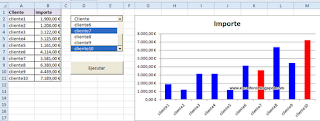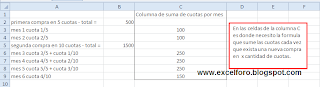Última entrada de la serie de entradas del blog que empezó con el post Elementos seleccionados de un ListBox.
En este último post añadiremos las líneas de código que verifican punto por punto de la Serie de datos de nuestro gráfico, hasta encontrar las coincidencias con los elementos seleccionados, que como vimos en el anterior post, tenemos recogidos en nuestra matriz redimensionada.
A continuación del código de la entrada anterior ,insertaremos en la Hoja1 (en la hoja donde se encuentre nuestro ListBox) del Explorador de proyectos del Editor de VBA el siguiente código, formando nuestra macro de Excel, con un evento click, quedando:
Finalizada la programación, estamos dispuestos a probarla. Si seleccionamos varios elementos desde el ListBox, y ejecutamos la macro presionando el CommandButton que hemos llamado 'Ejecutar', veremos la acción resultante en el gráfico, cambiando de color Azul(vbBlue) a Rojo(vbRed) los puntos correspondientes.
Podemos ver una imagen:
En este último post añadiremos las líneas de código que verifican punto por punto de la Serie de datos de nuestro gráfico, hasta encontrar las coincidencias con los elementos seleccionados, que como vimos en el anterior post, tenemos recogidos en nuestra matriz redimensionada.
A continuación del código de la entrada anterior ,insertaremos en la Hoja1 (en la hoja donde se encuentre nuestro ListBox) del Explorador de proyectos del Editor de VBA el siguiente código, formando nuestra macro de Excel, con un evento click, quedando:
Private Sub CommandButton1_Click()
Dim lItem As Long, seleccionados As Integer
Dim MiMatriz() As Variant
'recorremos cada elemento del ListBox
For i = 0 To ListBox1.ListCount - 1
'verificamos si está o no seleccionado
'en caso afirmativo, acumulamos el contador
If ListBox1.Selected(i) = True Then
seleccionados = seleccionados + 1
End If
Next i
'comprobamos que hay algún elemento seleccionado
If seleccionados = 0 Then
MsgBox "Debes marcar al menos un cliente"
Exit Sub
End If
'redefinimos la matriz con el número de items seleccionados
ReDim MiMatriz(1 To seleccionados, 1) As Variant
x = 1
'recorremos todos los elementos del Listbox
For lItem = 0 To ListBox1.ListCount - 1
'en caso de que el elemento esté seleccionado
'lo añadimos a una matriz
'que luego emplearemos para comparar en el gráfico
If ListBox1.Selected(lItem) = True Then
'añadimos el item a la matriz redimensionada
MiMatriz(x, 1) = ListBox1.List(lItem)
'dejamos el Listbox sin selección
ListBox1.Selected(lItem) = False
x = x + 1
End If
Next lItem
''''''''''''''''''''''''''''''''''''''
'Trabajamos ahora sobre el gráfico
Dim grafico As ChartObject
Dim iPoint As Long, nPoint As Long
Dim s As Series
'Definimos y localizacmos el gráfico
Set grafico = Sheets(1).ChartObjects(1)
Set s = grafico.Chart.SeriesCollection(1)
nPoint = s.Points.Count
'unificamos el color de toda la serie
s.Interior.Color = vbBlue
'recorremos los elementos de la matriz
For itm = LBound(MiMatriz) To UBound(MiMatriz)
'recorremos el eje X,
'revisando si el nombre de los clientes
'coincide con los seleccionados en el Listbox
For iPoint = 1 To nPoint
If s.XValues(iPoint) = MiMatriz(itm, 1) Then s.Points(iPoint).Interior.Color = vbRed
Next iPoint
Next itm
End SubFinalizada la programación, estamos dispuestos a probarla. Si seleccionamos varios elementos desde el ListBox, y ejecutamos la macro presionando el CommandButton que hemos llamado 'Ejecutar', veremos la acción resultante en el gráfico, cambiando de color Azul(vbBlue) a Rojo(vbRed) los puntos correspondientes.
Podemos ver una imagen: